|
DB-System Dokumentation |
|
Arbeitsvorbereitung Artikel |
Das Modul Artikel dient zur Erfassung von Leistungen, Gebühren, Artikel, Materialen, etc, die Sie fakturieren oder/und
bestandsmäßig Verwalten möchten.
Es ist weiterhin eine Informationsquelle mit detaillierter Auflistung von:
· aktuellen Preisen und Staffelungen sowie der Preishistorie
· aktuelle Bestände (gesamt und pro Lagerort, für Artikel und Zukaufteilen)
· Auflistung der bisher gelaufenen Aufträge, Lieferscheine und Rechnungen
· Zeichnungen und Dokumente
Die Register sind auf Basis der Berechtigung des Anwenders aktiviert.
Das Modul kann folgende Register beinhalten:
Fibu
Verteilter Ausdruck der Laufkarte
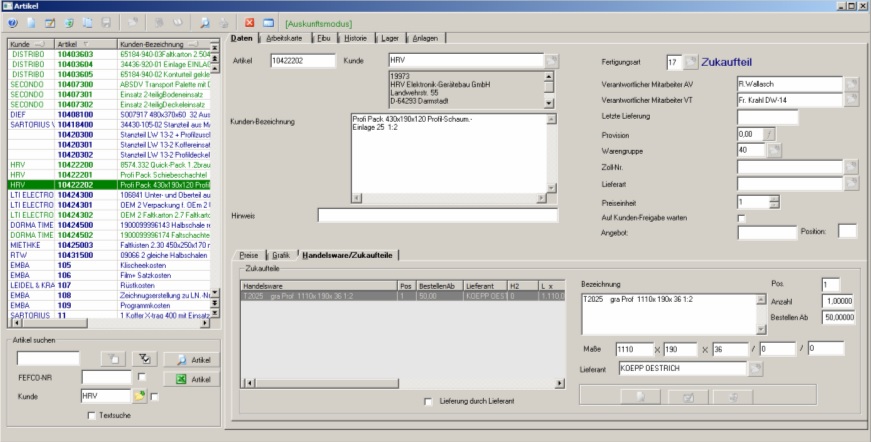
Ein Artikel kann jeweils nach der gewählten Sortierung gesucht werden.
Das Schlüsselsymbol über der Spalte zeigt an, dass nach diesem Inhalt sortiert(aufwärts/abwärts) werden kann.
Die Suche erfolgt nach einer Veränderung des Inhaltes und Verlassen des Suchfeldes.
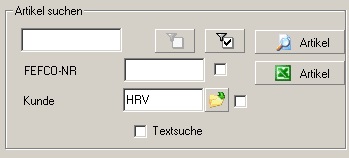
Weitere Möglichkeiten:
Filter:
Status
![]() setzt den Staus auf freigegebne Artikel (Farblich hervorgehoben)
setzt den Staus auf freigegebne Artikel (Farblich hervorgehoben)
![]() löscht
den Filter Status
löscht
den Filter Status
FEFCO Nr. ![]() Eingabe der FEFCO Nr. und aktivieren des Schalters zeigt alle Artikel zur
eingetragenen Nummer
Eingabe der FEFCO Nr. und aktivieren des Schalters zeigt alle Artikel zur
eingetragenen Nummer
Kunde
![]() Eingabe des Kunden und aktivieren des Schalters filtert die Artikel auf
den Kunden
Eingabe des Kunden und aktivieren des Schalters filtert die Artikel auf
den Kunden
Textsuche ![]() Schalter Textsuche: Setzt den Schlüssel
automatisch auf die Artikelbezeichnung und es kann phonetisch gesucht werden.
Schalter Textsuche: Setzt den Schlüssel
automatisch auf die Artikelbezeichnung und es kann phonetisch gesucht werden.
Hierbei erfolgen automatische Umwandlungen
ai = ei , ay = ei , ch = h , chs = x , ck = k , ie = i , j = i , ph = f , th = t , y = i , ey = ei , z = s
Zusätzlich findet die Umwandlung in Großbuchstaben und die Wandlung von Umlauten statt.
Gleiche Buchstaben die mehrfach hintereinander auftreten, werden auf einen Buchstaben
reduziert (aus "Zimmer" wird "ZIMER").
v = f , d = t , b = p , sch = s , g = k
Alle Filter können auch kombiniert werden.
 Artikel-Auflistung /-übergabe nach Excel
Artikel-Auflistung /-übergabe nach Excel
Register Daten
Das Register Daten
enthält kundenbezogene Informationen und wird zum überwiegenden Teil vom
Vertrieb ausgefüllt.
Artikel
Die Artikelnummer ist eindeutig und wird nach Eingabe auf Eindeutigkeit geprüft.
Bei der Neuanlage kann die Artikel-Art ausgewählt oder eingegeben werden. Die nächste freie Nummer wird dann automatisch ermittelt
Aufbau der Nummer :
Stelle
1 Artikelart
2-5 laufende Nummer (innerhalb der Art)
7-8 Unterartikel/Stückliste (Hauptartikel immer 00)
Kunde
Auswahl auf Modul Geschäftspartner
Zuordnung des Kunden.
Kunden-Bezeichnung
Artikelbezeichnung/ -beschreibung. Dieser Text wird in den Vorgängen als Positionstext übernommen.
Hinweis
Bemerkung/Info zum Artikel
Fertigungsart
Auswahl auf Modul Fertigungsart
Zuordnung der Fertigungsart zur Produktion des Artikels
Verantwortlicher Mitarbeiter AV
Auswahl auf Modul Anwender
Automatische Übernahme des angemeldeten Benutzers, wenn dieser zur Abteilung AV zugeordnet ist.
Sonst Auswahl oder freier Eintrag.
Verantwortlicher Mitarbeiter VT
Auswahl auf Modul Anwender
Automatische Übernahme des angemeldeten Benutzers, wenn dieser zur Abteilung Vertrieb zugeordnet ist.
Sonst Auswahl oder freier Eintrag.
Letzte Lieferung
Automatischer Eintrag bei Erstellung eines Lieferscheins
Sonst Auswahl oder freier Eintrag.
Provision
Provision in % für den Vertreter
Warengruppe
Auswahl auf Modul
In der Warengruppe sind Kostenstellen und Erlöskonten für die Finanzbuchhaltung hinterlegt.
Zollnummer
Auswahl auf Modul
Nummer für den Zoll bei Lieferung ins Ausland
Lieferart
Auswahl auf Modul Lieferart
Zuordnung oder Eintragung der Lieferart
Preiseinheit
Anzahl Artikel für den hinterlegten Preis.
Auf Kundenfreigabe warten
Soll vorab ein Muster für den Kunden zur Begutachtung erstellt werden, so kann hier der Schalter gesetzt werden.
Vorhanden Aufträge zu diesem Artikel werden nicht im Produktionsplan oder Tourenplanung angezeigt
Im Auftrag wird die entsprechende Position mit einem „FL“ (Freigabeliste) gekennzeichnet.
Dieser Schalter wird automatisch gesetzt, wenn aus dem Auftrag ein Musterauftrag erzeugt wird.
Angebot Position
Information zu einem Angebot
 erscheint
diese Symbol, so stimmt im Register Arbeitskarte/Materialbearbeitung mit dem
zugeordneten Material etwas nicht. (siehe Beschreibung Materialbearbeitung)
erscheint
diese Symbol, so stimmt im Register Arbeitskarte/Materialbearbeitung mit dem
zugeordneten Material etwas nicht. (siehe Beschreibung Materialbearbeitung)
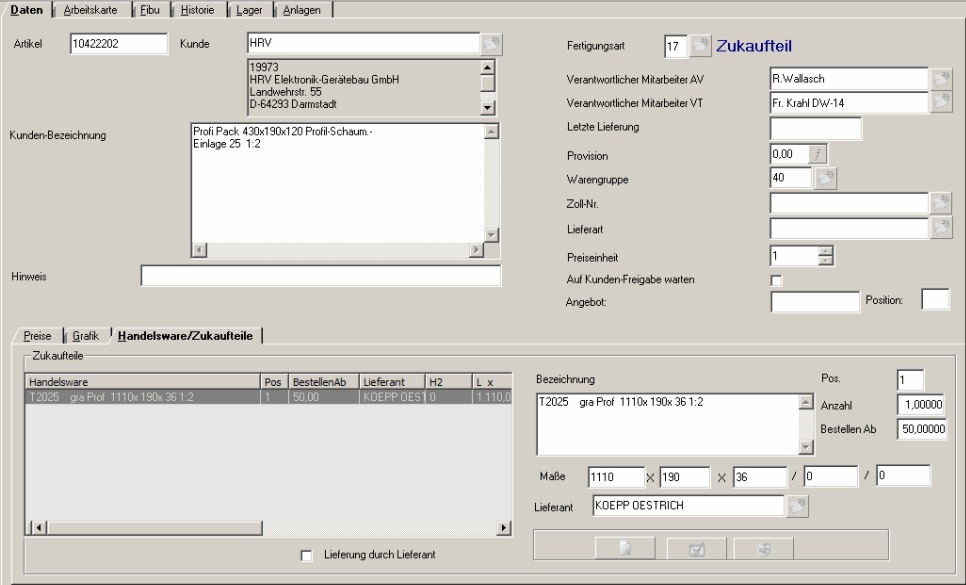
Das Register Preise ist nur für Anwender mit der Berechtigung (Artikel-VT) aktiv.
Die hier erfassten Preise werden automatisch in eine Preisliste für den Kunden eingetragen.
Diese kann unter Stammdaten/Buchhaltung/Preislisten eingesehen werden.
Alle Preise anzeigen
Mit diesem Schalter wird die Preishistorie angezeigt. Alle gültigen und ungültigen Preise. Die ungültigen Preise sind farblich hervorgehoben..
Die Preise können in der Liste (Klick mit der Maus in eine Spalte) oder mit den Button editiert, gelöscht oder hinzugefügt werden.
VK-Preis
Preis für den Artikel in der gewählten Preiseinheit.
Gültig ab
Datum, ab wann der Preis gültig wird.
Gültig bis
Ablauf-Datum, ab wann der Preis ungültig wird.
Mengenstaffel ab
Kleinste Bestellmenge, für diesen Preis.
Wird eine Menge bestellt, für die es keinen Preis gibt, wird der Preis auf 0.- gesetzt.
Alle Preise
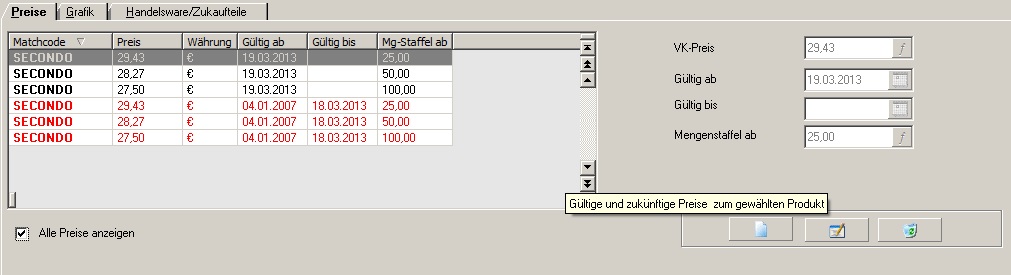
Register
Handelsware/Zukaufteile
Im Register Handelsware/Zukaufteile wird das Material zugeordnet/eingetragen, dass zur Herstellung des Artikels
eingekauft werden muss.
Die
benötigten Teile werden aus dem Materialkatalog zugeordnet ![]() .
.
Wird vor der Material-Auswahl der Lieferant zugeordnet, enthält die Auswahlliste nur die Materialen des Lieferanten.
Ist das Material noch nicht erfasst und kann in der Auswahl nicht gefunden werden, können Daten auch manuell eingetragen werden.
Hierdurch wird ein neues Material generiert, das dann von der Abteilung Einkauf eingepflegt wird.
Eine Veränderung der Maße oder der Bezeichnung ist nach Zuordnung eines Materials nicht mehr möglich.
Ausnahme: Koffer von WAG. Hier können die Farben gewählt, bzw. eingetragen werden.
Wichtig !
Veränderungen bei
bestehenden Aufträgen
Wenn Zukaufteile in einem Artikel verändert oder hinzugefügt, müssen die Laufkarten von bestehenden Aufträgen neu gedruckt (Register Arbeitskarte/Aufträge) werden.
Wird eine
Stückliste erstellt und die Zukaufteile auf
die neuen Artikel verschoben, erfolgt beim Ausdruck der Laufkarte
folgende Meldung:
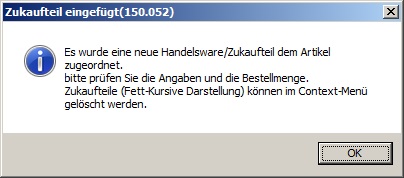
Es müssen nun
die Auflistungen der Zukaufteile pro Auftrag geprüft werden, ob das Material
noch eingekauft werden muss.
Lieferung
durch Lieferant
Mit diesem Schalter erfolgt bei der Speicherung eines Auftrags die Abfrage ob ein Lieferschein erstellt werden soll.
Pos.
Positionsnummer
der Handelsware
Anzahl
Menge, die
zur Herstellung eines Artikels benötigt wird.
Bestellen Ab.
Auftragsmenge, ab der eine automatische Bedarfsmeldung erzeugt wird. Bei
Unterschreitung der Menge muss der Schalter (Bestellen)
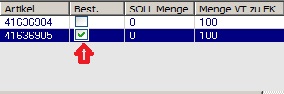
manuell gesetzt werden.
Abb. Register Handelsware/Zukaufteile
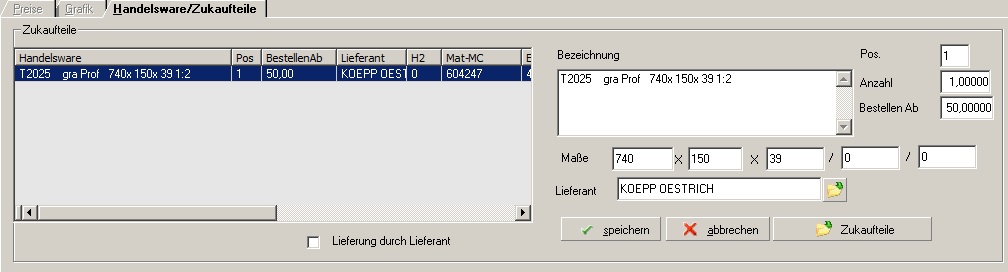
Zukaufteile werden beim Fertigmelden vom Lagerbestand abgebucht, sofern sie auch bestellt wurden. Für Sonderfälle
kann im Zukaufteil ein kennzeichen gesetzt werden "LG-Buchen" . Hiermit wird der Lagerbestand auch korrigiert, wenn das Teil nicht betsellt wurde.
Da das Kennezichen mit in dei Zukaufteilpositionen zum Auftrag kopiert werden, gilt dies nur für Aufträge, die nach dem Setzen des Häkchen angelegt wurden.
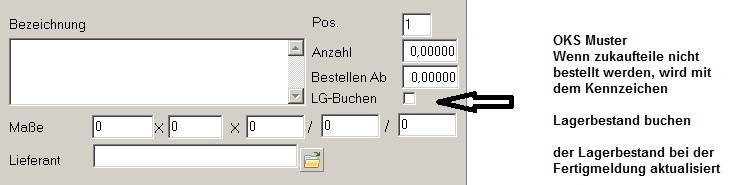
Im Register Grafik können eingescannte Zeichnungen zugeordnet werden. Diese Zeichnungen werden auf der Laufkarte mit ausgegeben.
Die Zeichnungen werden in einer 2. Datenbank gesichert.
![]() Vorschau
einblenden
Vorschau
einblenden
![]() Vorschau
schließen
Vorschau
schließen
![]() Grafik
im Windows Standard-Programm öffnen
Grafik
im Windows Standard-Programm öffnen
![]() Grafik in der Datenbank
sichern. Werden Veränderungen an der Grafik vorgenommen, so kann sie mit dem
Button noch einmal in der Datenbank gespeichert werden.
Grafik in der Datenbank
sichern. Werden Veränderungen an der Grafik vorgenommen, so kann sie mit dem
Button noch einmal in der Datenbank gespeichert werden.
Hiermit können Versionen gespeichert werden. Die Grafik bekommt eine Versionsnummer angehangen.
![]() Neue
Grafik zuordnen.
Neue
Grafik zuordnen.
Abb. Grafik
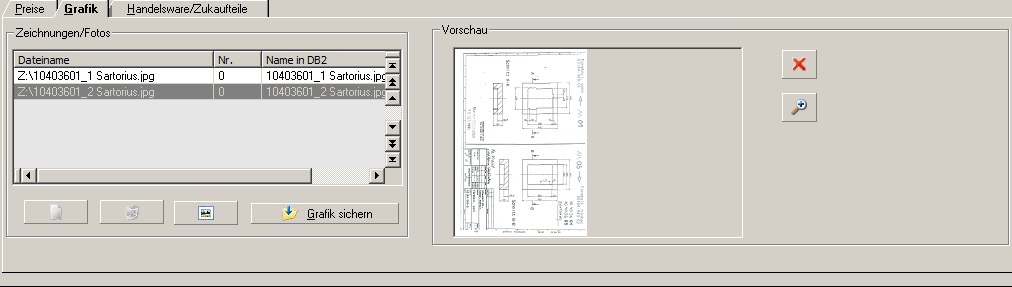
Dieses Register enthält Informationen zur Produktion
und wird von der Arbeitsvorbereitung(AV) ausgefüllt.
Ausführung
Hinweis zur Ausführung bei der Produktion. Diese Angeben werden in der Laufkarte ausgegeben.
Beschreibung.
Weitere
Informationen zum Artikel.
Verpackung
Auswahl der
Verpackungsart
Volumen.
Raummaß pro
Verpackungseinheit
VP-Einheit
Verpackungseinheit
Dieser Wert ist ausschlaggebend für den Etikettendruck. Der automatische
Etikettendruck erfolgt nur für Artikel,
die hier einen Wert haben.
FEFCO-NR
L/B/H
FECO Nummer
und Maße
Etikett
Zuordnung
eines Kundenspezifischen Etikett
Programm
Maschinenprogramm
Werkzeuge
Zuordnung
der zur Produktion benötigten Werkzeuge.
Das Datum
letzter Einsatz wird automatisch bei Erstellung eines Auftrags mit dem
Lieferdatum gefüllt.
Bestandsführung
Schalter, damit
der Artikel im Bestand geführt wird (Standardmäßig aktiviert)
Abb.
Arbeitskarte
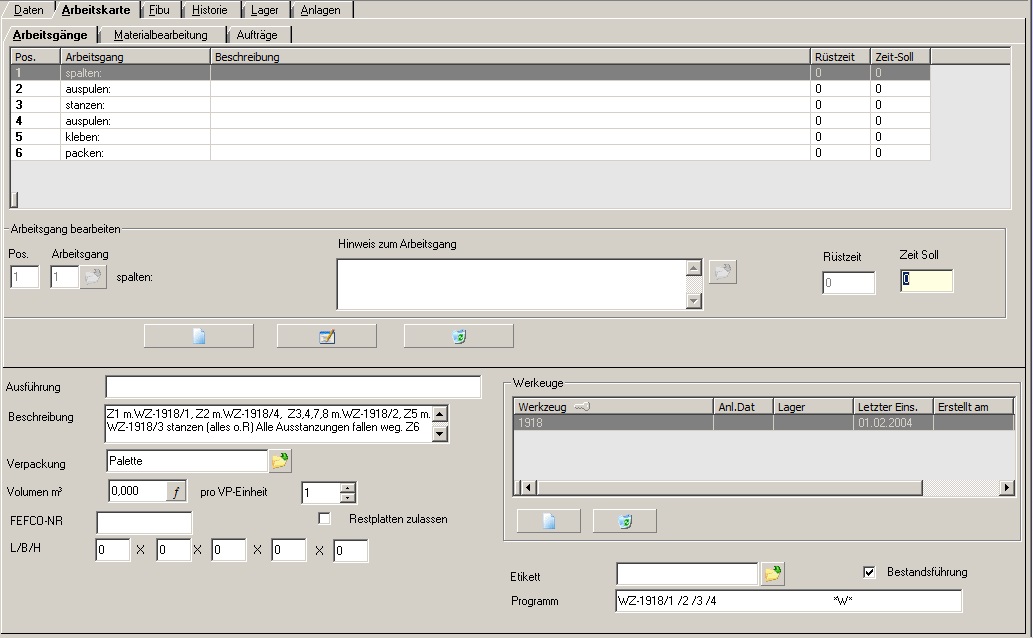
Dieses Register enthält die einzelnen
Arbeitsschritte zur Fertigstellung des Artikels.
Mit den Buttons können Arbeitsgänge hinzugefügt, editiert oder gelöscht werden.
Die Beschreibung kann auch direkt in der Liste(Klick mit der Maus in die Spalte) überschrieben werden.
Alle Arbeitsgänge werden mit der
Beschreibung in der Laufkarte ausgegeben.
Pos.
Reihenfolge des Arbeitsgangs
Arbeitsgang
Nummer des Arbeitsgangs
Hinweis
Hinweis für den
Mitarbeiter in der Produktion.
Rüstzeit/Zeit Soll
Wird auf der Laufkarte
ausgedruckt
Seitenhalt
Hinweis für den
Mitarbeiter in der Produktion.
Anzahl Platten
Hinweis für den
Mitarbeiter in der Produktion.
Druck (Bar)
Hinweis für den
Mitarbeiter in der Produktion.
Vorschub M/Sek
Hinweis für den
Mitarbeiter in der Produktion.
Abb.
Arbeitsgänge
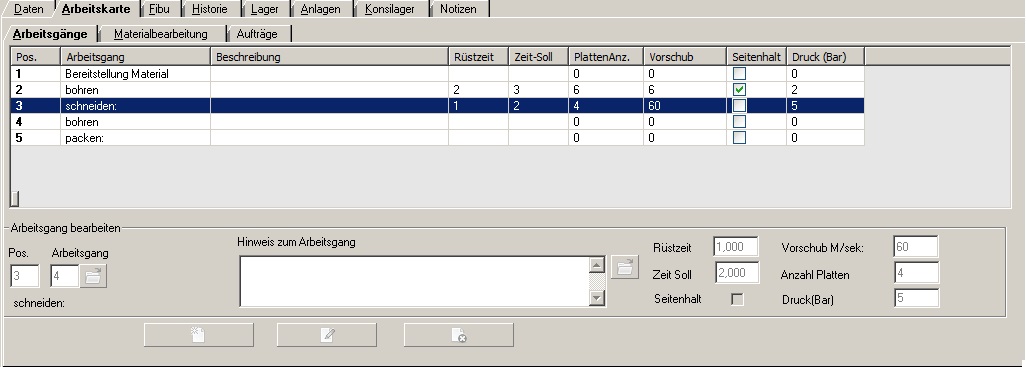
In der Materialbearbeitung werden die
benötigten Rohmaterialien zugeordnet.
Rot hinterlegte Materialien sind nicht mehr im Materialkatalog vorhanden und müssen überarbeitet werden.
Nach Zuordnung eines Rohmaterials und Erfassung der Maße für L-Schneiden oder/und Artikelmaße muss immer einen Berechnung erfolgen.
Pos.
Reihenfolge des Materials
Material
Zuordnung des
Materials.
Maße/Farbe/Bezeichnung
Infofelder werden
bei Zuordnung mit den angaben aus dem Materialkatalog gefüllt
L-Schneiden
Maße für das
L-Schneiden
Artikel-Maße
Maße für das
Artikelteil
Hinweis
Hinweise für die
Produktion (wird in der Laufkarte mit ausgegeben)
Alternative zu HW Pos
Alternativmaterial zu einem Zukaufteil. Wenn das Zukaufteil nicht bestellt
wird, wird dieses Material in der Laufkarte mit ausgegeben.
Werkzeug Nutzen
Anzahl der
Zuschnitte mit dem Werkzeug pro Arbeitsschritt
WZ Nutzen aus Platte
Anzahl der
Zuschnitte mit dem Werkzeug aus einer ganzen Platte
Anzahl teile pro Satz
Anzahl
Zuschnitte pro Artikel
Abb.
Materialbearbeitung
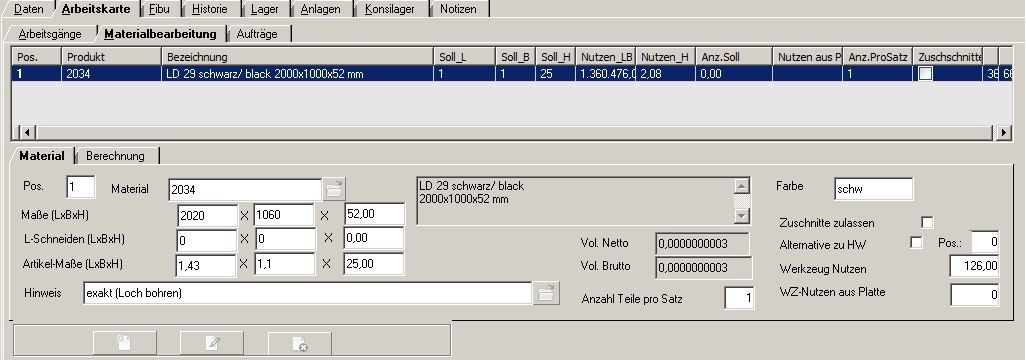
Register Berechnung
In diesem Register wird das Material
berechnet.
Mit dem klick auf ![]() wird die Auslastung (Nutzen) des Materials
berechnet.
wird die Auslastung (Nutzen) des Materials
berechnet.
Bei der Berechnung werden verschiedene Kombinationen des Zuschnitts berechnet.
Ist die optimalste Auslastung nur bei
einem gemischten Zuschnitt möglich erscheint das Symbol 
Mit einem Klick auf die Schere kann
das Schnittmuster angezeigt/gedruckt werden
Abb.
Gemischter Zuschnitt
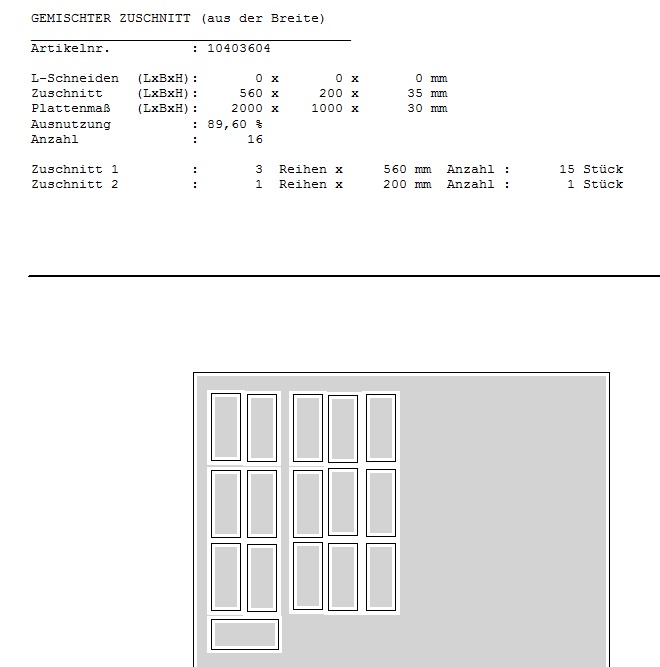
Abb.
Berechnung

Das Register Aufträge enthält die
noch nicht abgeschlossenen Aufträge zu diesem Artikel.
Der Status des Auftrages wird farblich hervorgehoben.
Mit einem Doppelklick auf die Auftragsnummer kann der zugehörige Auftrag aufgerufen werden.
Abb. Status
![]()
Wird eine Zeile angeklickt,
erscheinen sofort die zugehörigen Arbeitsgänge (auch zu Unterartikel) und
benötigte Zukaufteile.
Die Zukaufteile werden auch auf Basis des Bestellzustandes farblich gekennzeichnet
Blau – Zukaufteil ist noch nicht
weiterbearbeitet. - Das Feld Bestellen kann noch
aktiviert/deaktiviert werden
Pink - Zukaufteil ist schon in der Bedarfsmeldung
(Hier werden die Bestellungen vorbereitet) - Das Feld bestellen kann noch aktiviert werden.
Bei einer Deaktivierung unbedingt den Einkauf davon in Kenntnis setzen.
Grün- Zukaufteil wurde schon bestellt - ist die Bestellung unnötig, unbedingt den Einkauf in Kenntnis setzten.
Eventuell kann die Bestellung storniert werden.
Lila – Zukaufteil wurde geliefert
Abb. Aufträge
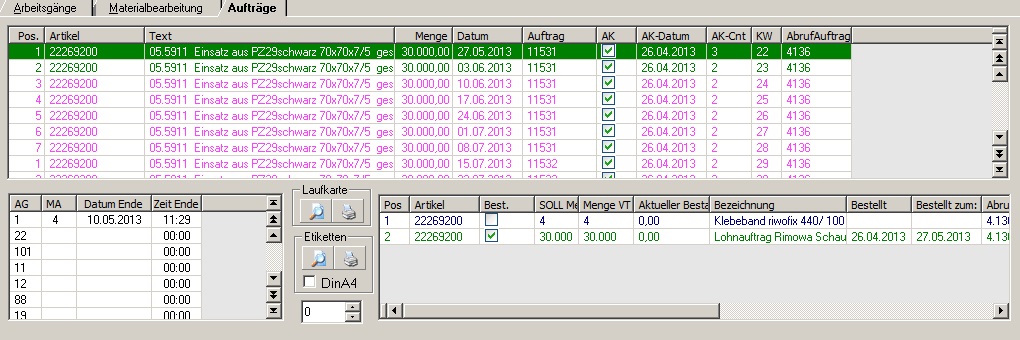
![]() Mit den Button kann die Laufkarte
angesehen/gedruckt werden. Wurde am Artikel etwas verändert muss der Ausdruck der Laufkarte erfolgen
Mit den Button kann die Laufkarte
angesehen/gedruckt werden. Wurde am Artikel etwas verändert muss der Ausdruck der Laufkarte erfolgen
und mit der Alten ausgetauscht werden.
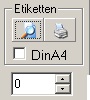 Ist der externe Etikettendruck nicht aktiviert, so erfolgt die Ausgabe der Etiketten
automatisch mit dem Ausdruck der Laufkarte. Hier ist ein Nachdruck der
Etiketten möglich.
Ist der externe Etikettendruck nicht aktiviert, so erfolgt die Ausgabe der Etiketten
automatisch mit dem Ausdruck der Laufkarte. Hier ist ein Nachdruck der
Etiketten möglich.
Die Ausgabe kann im Format (DinA4) erfolgen. Soll eine bestimmte Anzahl gedruckt werden, so kann die benötigte Menge eingetragen werden.
Das Register Fibu ist nur mit
entsprechender Berechtigung sichtbar.
Es enthält die Daten für die Finanzbuchhaltung und eine Funktion zur Preisveränderung.
Die Konten werden automatisch bei Zuordnung der Warengruppe gefüllt.
Abb. Fibu
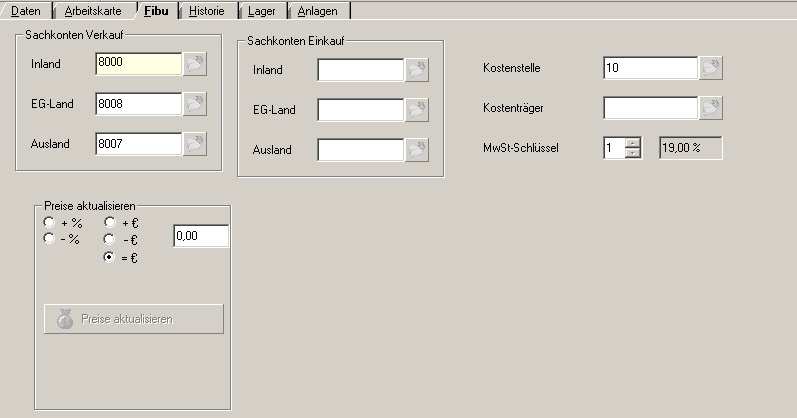
Register Historie
Das Register Historie enthält
folgende Informationen:
- Daten der Ersterfassung
- Daten der letzten Änderung
- Übersichten der Aufträge, Lieferscheine und Rechnungen zu diesem Artikel
Mit einem Doppelklick in den Listen kann der entsprechende Vorgang aufgerufen werden
Die Listen werden mit dem Button ![]() automatisch gefüllt.
automatisch gefüllt.
Mit dem Button ![]() kann das Füllen der Listen unterbunden werden.
kann das Füllen der Listen unterbunden werden.
Dadurch kann der Zugriff auf die Artikel beschleunigt werden.
Abb. Historie
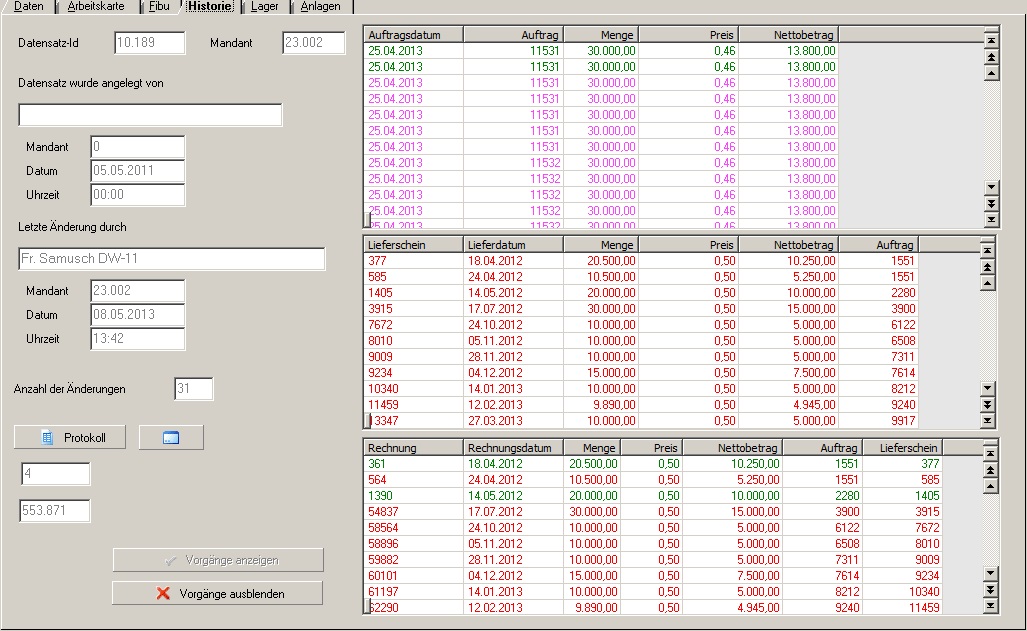
Das Register Lager enthält folgende
Informationen:
- Standard-Lager
- Maximaler Bestand
- Mindestbestand
- Aktueller Bestand
- Aktueller bestand der benötigten Zukaufteile zum Artikel
- Artikelgruppe
Abb. Lager
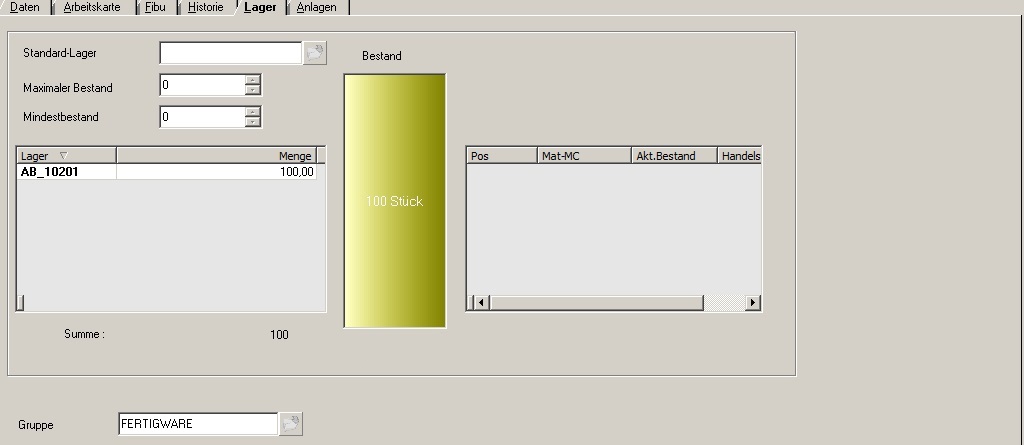
Das Register Anlagen können
Artikelbezogene Dokumente, Grafiken etc. zugeordnet werden.
Bei der Zuordnung einer Datei, werden
- Uhrzeit
- Datum
- Dateiname + Pfad
- Text (Erfassung, Änderung etc,)
automatisch erfasst. Die Anlage wird in einer 2. Datenbank gesichert.
Mit den Buttons:
![]() Anlage
hinzufügen
Anlage
hinzufügen
![]() Anlage entfernen
Anlage entfernen
![]() Anlage
im Vorschaufenster anzeigen
Anlage
im Vorschaufenster anzeigen
![]() Anlage
mit dem in Windows hinterlegten Programm öffnen
Anlage
mit dem in Windows hinterlegten Programm öffnen
![]() Vorschau
beenden.
Vorschau
beenden.
Dateien, die nicht in der Vorschau
angezeigt werden können, werden mit dem Standardprogramm aus Windows geöffnet.
Abb. Register
Anlagen
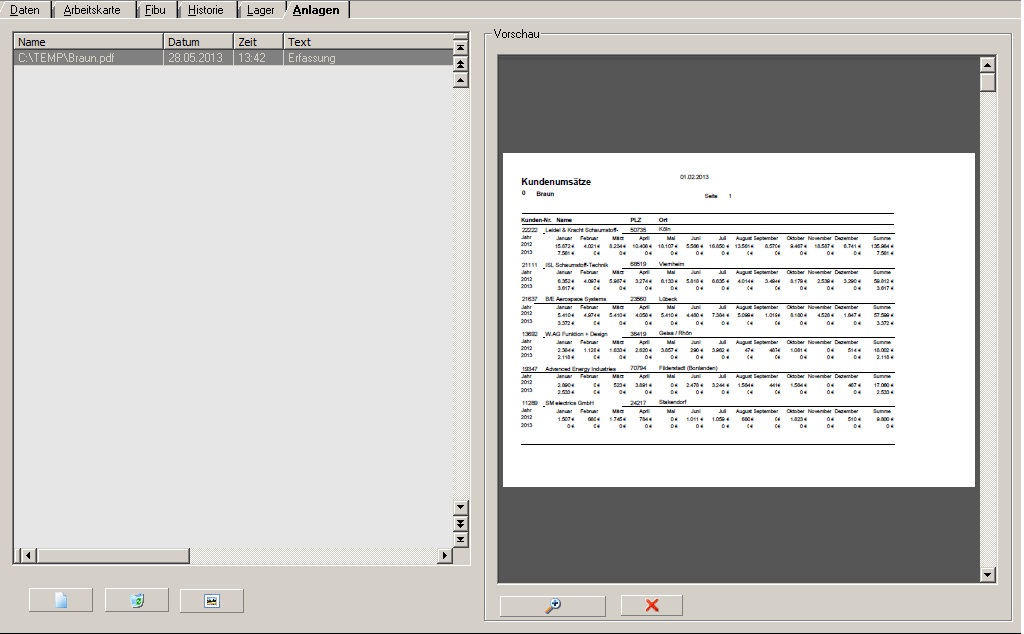
Beim Speichern eines neuen Artikels werden die vorhandenen Musteraufträge geprüft. Werden zu dem im Artikel hinterlegten Kunden Musteraufträge gefunden, in denen noch kein Artikel zugeordnet wurde,
werden diese in einer Auswahlliste angezeigt.
Hier kann dann ein bestehender Musterauftrag übernommen werden. Wird die Auswahl abgebrochen, oder existieren keine Musteraufträge zum Kunden, wird automatisch ein Musterauftrag neu angelget.
Bei der Übernahme eine bestehenden Musterauftrags erhält dieser den Status "Freigabe KD", sofern er vom Musterbau schon freigegeben wurde. Fehlt die Freigabe vom Kunden, so erfolgt eine Meldung.
Abb. Meldung
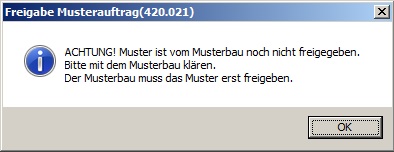
Wird in der Auswahlliste ein Musterauftrag angeklickt, so erfolgt die Anzeige der Grafiken, die im Musterauftrag hinterlegt wurden.
Dies erleichtert eventuell die Zuordnung zum Artikel. Maximal 6 Grafiken werden angezeigt.
Abb. Auswahl Musterauftrag
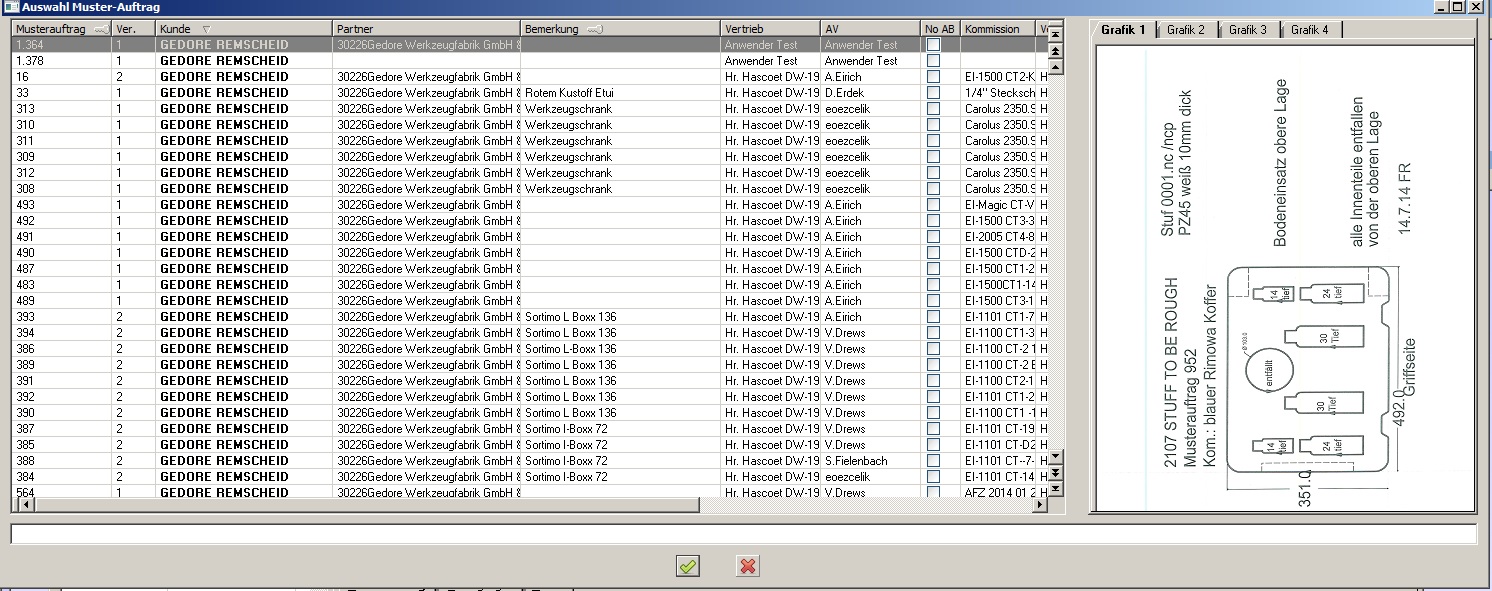
In der Auswahl kann mit dem Button Filter Kunde entfernen, alle Musteraufträge angezeigt werden.
Mit dem Button Kundenauswahl, ´können die Musteraufträge eines anderen Kunden angezeigt werden. Wird hierbei ein Musterauftrag zugewiesen,
so werden die Daten im Musterauftrag mit denen aus dem Artikel aktualisiert.
Der zugeordnete Musterauftrag wird im Artikel mit dem aktuelle Status angezeigt.
Mit dem Button
![]() kann im Korrektur-Modus
die Verknüpfung zum Musterauftrag entfernt werden.
kann im Korrektur-Modus
die Verknüpfung zum Musterauftrag entfernt werden.
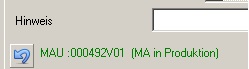
Verteilter Ausdruck der Laufkarte
Soll die Laufkarte im Betrieb verteilt ausgedruckt werden, so sind folgende Einstellungen vorhanden:
Unter Menu System/Konfiguration können die Drucker der Abteilungen zugeordnet werden und der verteilte Ausdruck ein- und ausgeschaltet werden.
Abb. Konfiguration/Vertrieb/Artikel/Drucken/AK-Mixed-Druck
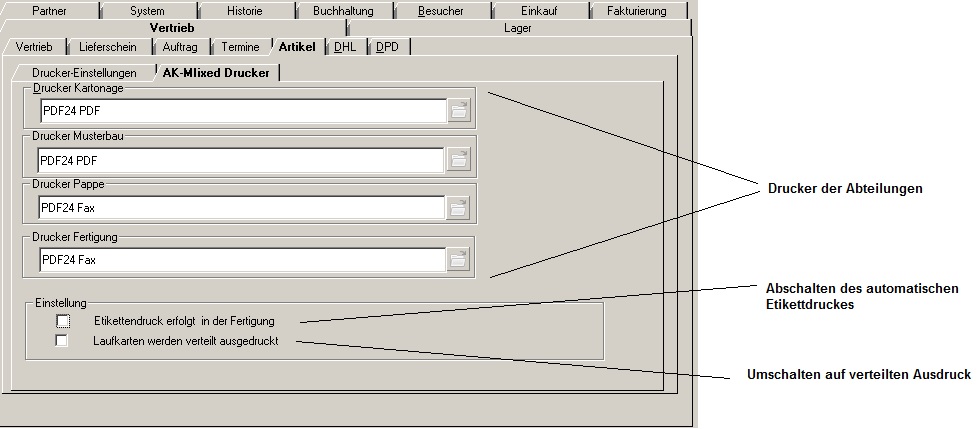
Für einen Testbetrieb könnne die Schalter unter Einstellungen abgeschaltet bleiben.
Hierzu legen sie einfache eine Text an und speichern in im Ordner C:\Temp
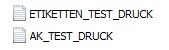
Dann erfolgt der Ausdruck nur auf dem Arbeitsplatz, auf dem die Dateien gefunden werden.
Haben die Drucker auf dem Arbeitsplatz einen anderen Namen als in der Konfiguration hinterlegt, so können sie auch individuell beim Anwender hinterlegt werden.
Folgende Kriterien sind für den Ausdruck eingestellt:
Die Reihenfolge der Prüfung ist :
1. Drucker Lager
2. Drucker Musterbau
3. Drucker Pappe
Drucker Lager
Grundsätzlich nicht im Lager gedruckt werden :
- Artikel mit Musterauftrag ohne Kundenfreigabe
- Fertigungsart 14 (Kartonage)
- Artikel Status "In Bearbeitung"
- Artikel Fertigungsart 12 ( Kleben ) mit Zukaufteilen die nicht von Köpp kommen
Ausgedruckt werden :
- Artikel Fertigungsart 15 (Zustellteil Kunde)
- Artikel ohne Materialzuordnung und bestellten Zukaufteilen und Artikelstatus = Freigabe (grün)
- Artikel mit Alternativ-Material die bestellt wurden
- Artikel mit Zukaufteilen, die auf Lager sind oder sich im Einkauf befinden.
Drucker Musterbau
- Artikel Fertigungsart 3 (Drahtschneiden)
- Artikel ohne Freigabe
- Artikel mit Musterauftrag ohne Kundenfreigabe
- Artikel "Status "In Bearbeitung" (Blau)
Drucker Pappe
- Artikel mit der Fertigungsart Kartonage (14)
Drucker Fertigung
- Alle Artikel die nicht unter den vorherigen 3 passen
Die Seitenvorschau, PDF-Ausgabe und Aufträge mit Fixtermin werden nicht verteilt ausgegeben